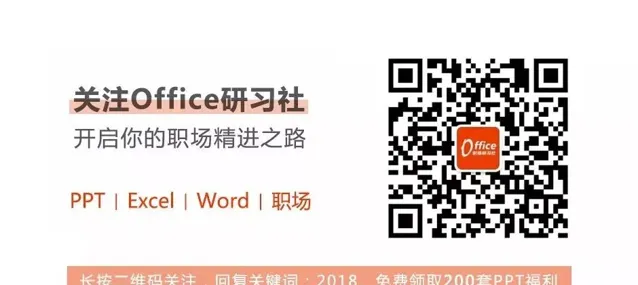点击 👆 office研习社 👇 关注星标 ★ 不迷路
你好,我是小智。
在日常办公中,我们经常需要在 Word 文档中去修改内容或是调整格式。
如果有大量内容需要修改并调整格式,你会怎么处理?
难道只能一个一个的手动去修改?不不不,这样子,你可能又要加班了!
今天,小智给专门给伙伴们分享批量处理技巧,能够帮助我们快速批量修改内容。 下面,跟着我一起来学习吧!
1、批量修改字体颜色
假如,我需要将标题的颜色全部设为「红色」。
如何快速修改格式呢?
先选择要设置的文本,然后在 【开始】——【编辑】——【选择】—【选定所有格式类似的文本】。
再按查找快捷键【Ctrl+H】, 打开查找和替换对话框,这个快捷键很常用,大家要记住这个快捷键哈。
查找: 【格式】——【字体】 ,在 【字形】 中,我们选择 【加粗】 。
替换为 :【格式】 —— 【字体】 ,在【 字体颜色】 中设置成 红色 。
最后点击 【全部替换】, 即可。

2、批量给指定内容添加括号
选中需要添加括号的内容,按 【Ctrl+H】 快速打开查找和替换对话框,
在替换为中输入 括号 ,然后定位到括号中间,点击 【特殊格式】——【查找内容】—— 【全部替换】 即可。
3、批量添加内容
选择需要添加内容的地方,在替换为中输入 相同内容 后,再输入需要添加的内容,最后点击 【全部替换】 即可。
4、批量删除所有图片
如何一次性删除文档中所有的图片呢?
鼠标定在 【查找内容】 框中,点击 【特殊格式】——【图像 】;
【替换为】 框留空,最后,点击 【全部替换】 就行了。
5、批量删除所有英文字母
如何批量快速删除文档中的所有字呢?
鼠标定在 【查找内容】 框中,点击 【特殊格式】——【 任意字母 】;
【替换为】 框留空,最后,点击 【全部替换】 就行了。
6、批量删除所有数字
鼠标定在 【查找内容】 框中,点击 【特殊格式】——【 任意数字 】;
【替换为】 框留空,最后,点击 【全部替换】 就行了。
7、批量在每段最后添加内容
批量在每一段后面添加想要的内容。我们将 光标 定位到 【查找内容】 中,然后点击 【特殊格式】——【段落标记】 ;
在【 替换为 】为中输入我们想要添加的内容,再次添加一个段落标记。
8、批量删除多余回车符
有时候,我们会发现文档中存在大量的回车符,一个一个删太慢了,那么如何快速删除这些多余的回车呢?
【查找内容】: ^p^p
【 替换为 】: ^p
记住要 全部替换两次 才能清除这些多余的回车哦!
以上就是今天分享的干货技巧,你Get到了吗?别忘记动手练习鸭~
office研习社,每天陪你学习一点点,进步一点点。
喜欢今天的文章,别忘记 「收藏」 点 「在看」 支持~
咱们下期再见!^_^
— END —
©作者:细姐,Excel效率达人,用通俗易懂的方式帮你解决Excel问题。来源:office研习社(ID:office_360)关注我,提高工作效率早下班。